Rimuovere il virus DMA-Locker (Guida aggiornata)
Virus DMA-Locker Guida Rimozione
Che cosa è Il ransomware DMA-Locker?
Se non avete mai sentito parlare dei ransomware, probabilmente non sapete quali problemi causano questi virus e perchè gli esperti di sicurezza si stanno impegnando per diffondere il più possibile tutte le loro conoscenze a riguardo. I ransomware sono delle infezioni per computer fraudolente e pericolose, che distruggono i file personali della vittima. Dovreste sapere che risolvere le disastrose conseguenza di un’infezione ransomware è quasi impossibile, e che questo è uno dei motivi per cui dovete conoscere come evitare i loro attacchi.
DMA-Locker ransomware – che cosa succede una volta che il ransomware si è infiltrato nel computer?
Il virus DMA-Locker, come ogni altro ransomware, è in grado di infiltrarsi nel computer come un Trojan horse (cavallo di troia) – solitamente viene camuffato da file legale e legittimo quando invece non lo è. Tuttavia, una volta essere riuscito ad infettare il PC, da il via ad una serie di processi malevoli che criptano i file personali. Obbiettivo di questa minaccia è criptare i video, le immagini, i testi e gli altri file presenti sul computer. Per esempio, blocca tutti i file che hanno l’estensione .xls, .tif ,.gif, .png, .jpg, .jpeg, ,.bmp, .raw, .max ,.accdb ,.db ,.dbf, .3dm, .mdb, .sql, .wma ,.ra ,.avi, .mov, .3g2, .pdb, .mp4 ,.3gp, .asf ,.asx, .mpeg, .pdf .
Una volta che queste minacce per computer riescono a rubare i vostri file personali, rilasciano un messaggio in un file .html o .txt. Potete trovare questi messaggi in ogni cartella contenente file criptati. Questo messaggio raccoglie le informazioni che i cyber criminali creatori di questo virus, vogliono farvi arrivare. Il messaggio infatti spiega cosa è successo al computer. Inoltre spiega che ogni disco esterno che è stato collegato al PC è stato infettato ugualmente. Dopo di che questi odiosi criminali vi chiederanno di pagare una somma di denaro per riavere indietro i vostri file:
L’unico modo che avete per riavere indietro i vostri file è pagarci per ottenere una speciale chiave per la decriptazione. Altrimenti, i vostri file saranno persi per sempre.
Questo ransomware differisce dagli altri perchè chiede un riscatto sorprendentemente elevato. Mentre gli altri virus chiedono di pagare dai 0,3 ai 3 (che equivalgono a circa 125-1248 Euro) Bitcoins, DMA-Locker chiede di pagare anche 15 (circa 6236 Euro) Bitcoins! Tuttavia, vi raccomandiamo fortemente di NON pagare il riscatto. NON c’è alcuna garanzia che questi cyber criminali vi aiutino a riavere indietro i vostri file! La prima cosa che dovete fare è rimuovere questo malware dal computer (se non è troppo tardi, potreste anche bloccare il processo di criptazione e salvare alcuni dei vostri file). Noi raccomandiamo di disinstallare questo virus automaticamente, usando un programma anti-malware, per esempio, FortectIntego. Quest’ultimo è in grado di trovare ed eliminare tutti i file malevoli di DMA Locker.
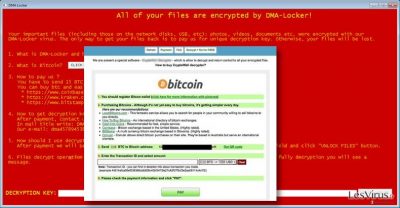
Come si viene infettati dal virus DMA-Locker?
Potete essere infettati da questo Trojan se solitamente tendete a visitare contenuti pericolosi su internet. Dovete capire che i cyber criminali utilizzano e sfruttano vari metodi per infiltrarsi nei computer degli utenti. Quindi dovete essere preparati, e dovete conoscere come evitare di essere infettati!
- Nella maggior parte dei casi, le minacce ransomware vengono diffuse attraverso e-mail malevoli, che contengono allegati ingannevoli. Questi allegati potrebbero sembrare innocui – spesso vengono camuffati da documenti, PDF, e altri file regolari. Tuttavia, questi allegati contengono componenti infetti che si auto-estraggono. Non dovreste mai aprire queste e-mail e nemmeno gli allegati!
- I virus possono essere diffusi anche attraverso siti web online rogue. Non cliccate sui link dubbiosi che si trovano sui siti web che forniscono giochi e contenuti pornografici. Questi siti web sono solitamente usati per diffondere infezioni malevoli.
- Installate software sul vostro computer utilizzando SOLO le impostazioni Avanzate/Personalizzate e deselezionate le applicazioni gratuite che vengono consigliate.
Se volete scoprire come disinstallare questo ransomware manualmente, proseguite alla prossima pagina. Troverete spiegato anche come recuperare i file persi.
Come risolvere questo problema?
Dovete disinstallare il virus DMA-Locker prima di fare qualsiasi altra cosa. Dovete rimuovere questo virus completamente per essere sicuro che non arrivino altri problemi in futuro. Questo è il motivo per cui consigliamo fortemente di disinstallare questo malware automaticamente. Tuttavia, potete anche provare con la disinstallazione manuale – le istruzioni, su come farlo, sono fornite sotto questo articolo.
Sfortunatamente, l’unico modo per riavere i vostri file indietro è utilizzare un backup. Dovete rimuovere la minaccia DMA-Locker, e solo quando il virus è stato eliminato completamente, inserire il device che contiene il backup dei vostri file. Potete anche provare ad usare una di queste applicazioni per tentare di decriptare i file infetti:
Manuale DMA-Locker virus Guida Rimozione
Ransomware: rimozione manuale del ransomware in Modalità Provvisoria
Attenzione! →
La guida per la rimozione manuale potrebbe rivelarsi particolarmente complessa per gli utenti meno esperti. Per la corretta esecuzione della procedura, saranno necessarie dunque delle competenze informatiche di livello avanzato (in caso di rimozione o danneggiamento dei file di sistema essenziali, il funzionamento dell'intero sistema operativo di Windows potrebbe essere stato compromesso) per cui potrebbero essere necessarie diverse ore per portare a termine la rimozione. Agli utenti meno esperti, consigliamo quindi di servirsi della modalità automatica precedentemente illustrata.
Fase 1. Accedere alla Modalità Provvisoria con Rete
La rimozione manuale del malware avrà maggiori possibilità di successo se eseguita in Modalità Provvisoria.
Windows 7 / Vista / XP
- Fare clic su Start > Arresta > Riavvia il sistema > Confermare.
- All'accensione del computer, pigiare il tasto F8 (nel caso in cui l'operazione non funzionasse, provare F2, F12, Del, ecc. Dipende dal modello della scheda madre) diverse volte fino all'apertura della finestra Opzioni di Avvio Avanzate.
- Selezionare Modalità Provvisoria con Rete dall'elenco.

Windows 10 / Windows 8
- Fare clic con il tasto destro del mouse sull'icona Start e selezionare Impostazioni.

- Scorrere in basso e selezionare Aggiornamento e Sicurezza.

- Dall'elenco a sinistra selezionare Ripristino.
- Dunque, scorrere in basso e individuare la voce Avvio Avanzato.
- Fare clic su Riavvia Ora.

- Selezionare risoluzione dei Problemi.

- Selezionare Opzioni Avanzate.

- Selezionare Impostazioni di Avvio.

- Selezionare Riavvio.
- Dunque, selezionare il numero 5 dalla tastiera oppure fare clic sull'opzione 5) Abilita la modalità provvisoria con rete.

Fase 2. Disabilitare i processi sospetti
La funzione Gestione Attività di Windows è uno strumento utilissimo concepito per evidenziare tutti i processi in esecuzione in background. Nel caso in cui vi fosse un processo malware in esecuzione, sarà necessario disabilitarlo:
- Selezionare i tasti Ctrl + Shift + Esc sulla tastiera per aprire la funzione Gestione Attività di Windows.
- Fare clic su Più Dettagli.

- Scorre in basso fino alla sezione Processi in Background, dunque individuare gli elementi sospetti.
- Fare clic con il tasto destro del mouse e selezionare Apri percorso File.

- Tornare al processo, fare clic con il tasto destro del mouse e selezionare Termina attività.

- Eliminare il contenuto delle cartelle malevole.
Fase 3. Verifica l'esecuzione dei programmi all'avvio
- Selezionare i tasti Ctrl + Shift + Esc sulla tastiera per aprire la funzione Gestione Attività di Windows.
- Selezionare la scheda Avvio.
- Fare clic con il tasto destro del mouse e selezionare Disabilita.

Fase 4. Eliminare i file virus
I file collegati al Malware potrebbero trovarsi in varie sezioni del computer. A seguire, troverai una guida pratica che ti aiuti a individuarli:
- Inserire Pulizia Disco nella barra di ricerca di Windows e selezionare Invio.

- Selezionare il disco che desideri pulire (C: l'unità principale è quella che di default ha maggiori possibilità di contenere file malevoli).
- Scorrere in basso lungo l'elenco dei File da eliminare come mostrato in basso:
Temporary Internet Files
Downloads
Recycle Bin
Temporary files - Selezionare Pulizia file di sistema.

- Potresti trovare altri file malevoli nascosti nelle seguenti cartelle (inserire le seguenti voci nella barra di ricerca di Windows e selezionare Invio):
%AppData%
%LocalAppData%
%ProgramData%
%WinDir%
Una volta terminato il processo, riavviare Windows in modalità normale.
Rimuovere DMA-Locker usando System Restore
-
Passo 1: Riavviate il vostro computer a Safe Mode with Command Prompt
Windows 7 / Vista / XP- Cliccare Start → Shutdown → Restart → OK.
- Quando il vostro computer è attivo, premete F8 molte volte fino a che non vedete Advanced Boot Options window.
-
Selezionate Command Prompt dalla lista

Windows 10 / Windows 8- Premete il pulsante Power nella schermata di login Windows. Ora premete e tenete premuto Shift, che trovate sulla testiera e cliccate Restart..
- Ora selezionate Troubleshoot → Advanced options → Startup Settings e in fine premete Restart.
-
Una volta che il vostro computer è acceso, selezionate Enable Safe Mode with Command Prompt nella Startup Settings window.

-
Passo 2: Ripristinate i file del sistema e i settaggi
-
Una volta che Command Prompt window appare, entrate cd restore e cliccate Enter.

-
Ora scrivete rstrui.exe e cliccate ancora Enter.

-
Quando si apre una nuova finestra di window, cliccate Next e selezionate un punto di ripristino precedente all'infiltrazione di DMA-Locker. Dopo averlo fatto, cliccate Next.


-
Ora cliccate Yes per iniziare il ripristino del sistema.

-
Una volta che Command Prompt window appare, entrate cd restore e cliccate Enter.
In fine, dovreste pensare sempre riguardo ad una protezione dai crypto-ransomwares. Per proteggere il vostro computer da DMA-Locker e altri ransomwares, usate un affidabile anti-spyware, come per esempio FortectIntego, SpyHunter 5Combo Cleaner o Malwarebytes
Raccomandato per Te
Non lasciare che il Governo ti spii
Il Governo si è trovato spesso coinvolto in questioni relative il tracciamento dei dati degli utenti e lo spionaggio dei cittadini, per questo motivo sarà necessario che prenda in considerazione questo dato e ti informi sulle pratiche losche adoperati per la raccolta delle informazioni. Aggira il tracciamento indesiderato o lo spionaggio da parte del governo rendendoti totalmente anonimo su internet.
Potrai selezionare diverse località quando ti connetterai online e potrai accedere a qualsiasi materiale desiderato senza particolari restrizioni sul contenuto. Potrai facilmente goderti la connessione a internet senza correre il rischio di essere hackerato mediante l'impiego di un Private Internet Access VPN.
Verifica le informazioni alle quali il Governo o altri enti indesiderati potrebbero accedere e naviga online senza essere spiato. Anche se non sei coinvolto in alcuna attività illegale o ti fidi dei servizi, piattaforme di cui ti servi, sta' in guardia per la tua propria sicurezza e prendi precauzioni mediante l'Impiego di un servizio VPN.
Effettua il backup dei file da utilizzare in un secondo momento, in caso di attacco malware
Le problematiche legate ai software, generate da malware o da perdita diretta di dati crittografati, potrebbero condurre a errori del dispositivo o danni permanenti. Con gli idonei aggiornamenti backup, potrai recuperare senza problemi i tuoi dati, in caso d'inconvenienti di questo genere, e tornare subito a lavoro.
È fondamentale creare aggiornamenti di backup dopo ciascuna modifica al dispositivo, di modo che possa tornare al momento in cui stavi lavorando, nel caso in cui un malware abbia generato modifiche o problematiche al dispositivo causando danni ai dati o alle prestazioni.
Disporre della versione precedente di ciascun documento o progetto ti permetterà di evitare frustrazione o interruzioni. Ciò si rivelerà utile quando il malware spunterà dal nulla. Utilizza Data Recovery Pro per ripristinare il sistema.





















